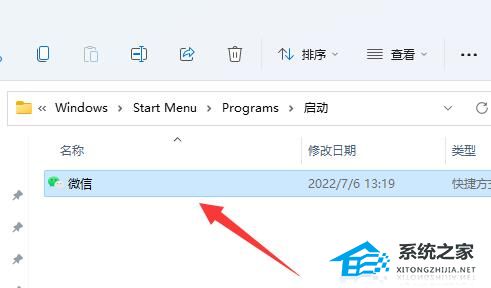| Win11系统开机启动文件夹在哪里?Win11启动项文件夹路径 | 您所在的位置:网站首页 › windows开始菜单文件夹在哪 › Win11系统开机启动文件夹在哪里?Win11启动项文件夹路径 |
Win11系统开机启动文件夹在哪里?Win11启动项文件夹路径
|
当前位置:系统之家 > 系统教程 > Win11系统开机启动文件夹在哪里?
Win11系统开机启动文件夹在哪里?Win11启动项文件夹路径
时间:2023-07-18 09:46:52 作者:永煌 来源:系统之家 1. 扫描二维码随时看资讯 2. 请使用手机浏览器访问: https://m.xitongzhijia.net/xtjc/20230718/292846.html 手机查看 评论 反馈  网盘下载
Windows11 22H2 64位 Office2010专业办公版 V2023
网盘下载
Windows11 22H2 64位 Office2010专业办公版 V2023
大小:4.34 GB类别:Windows 11系统 在Windows 11操作系统中,开机启动文件夹是一个特殊的文件夹,其中的程序会在系统启动时自动运行。通过将程序添加到开机启动文件夹,你可以确保这些程序在每次开机时都会自动启动,而无需手动进行操作。那么,在Windows 11中,你可以在哪里找到这个开机启动文件夹呢?一起来看看吧。 Win11启动项文件夹路径 1. 首先我们打开“此电脑”。
2. 接着将路径“C:\ProgramData\Microsoft\Windows\Start Menu\Programs\Startup”直接复制粘贴进去。
3. 按下回车就能进入win11启动项文件夹了。 4. 如果我们想要开机启动某个软件,只要将软件拖进来就可以了。 5. 此外,如果要开机打开一些图片、 视频或音乐,也只要拖进来,非常方便。
以上就是系统之家小编为你带来的关于“Win11系统开机启动文件夹在哪里?Win11启动项文件夹路径”的全部内容了,希望可以解决你的问题,感谢您的阅读,更多精彩内容请关注系统之家官网。 标签 win11教程Win11任务管理器怎么设置优先级?Win11任务管理器设置优先级的方法 下一篇 > Win11打开方式选择其他应用没反应怎么办?【有效解决】 相关教程 Win11无法添加局域网打印机的三种解决方法 如何禁用Win11应用商店自动更新应用? Win11蓝屏开不了机进入安全模式的快速方法 Win11鼠标指针怎么换图案 Win11任务栏透明有一条线条的解决方法 Win11怎么关闭输入体验-Win11老是弹出输入体... Win11小组件全是资讯怎么关闭 Windows11顿号怎么打-Win11输入法顿号如何打... Win11声卡驱动安装失败怎么办-Win11声卡驱动... Win11用户名怎么更改-超详细Win11用户名更改...
2023最新版Win11跳过联网激活的有效方法! 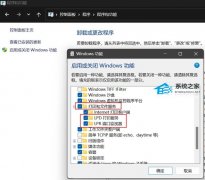
完美解决Win11 22h2共享打印机错误0x00000709! 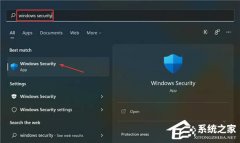
Win11无法在此设备上加载驱动程序怎么办?两种方法解决 
Win11电脑死机画面卡住不动怎么办?三种方法帮你解决 发表评论共0条  没有更多评论了
没有更多评论了
评论就这些咯,让大家也知道你的独特见解 立即评论以上留言仅代表用户个人观点,不代表系统之家立场 |
【本文地址】